Excel:フルパスからファイル名を抽出する方法
次の構文を使用して、Excel の完全なファイル パスからファイル名を抽出できます。
=TEXTAFTER( A2 , "\", -1)
この特定の数式は、セルA2内のファイルの絶対パスからファイル名を抽出します。
たとえば、セルA2に次の完全なファイル パスが含まれているとします。
- C:\Users\bob\Documents\current_data\baseball_data.xlsx
この式は次を返します。
- 野球データ.xlsx
次の例は、この公式を実際に使用する方法を示しています。
例:Excelのフルパスからファイル名を抽出する
Excel に次の完全なファイル パスの列があるとします。
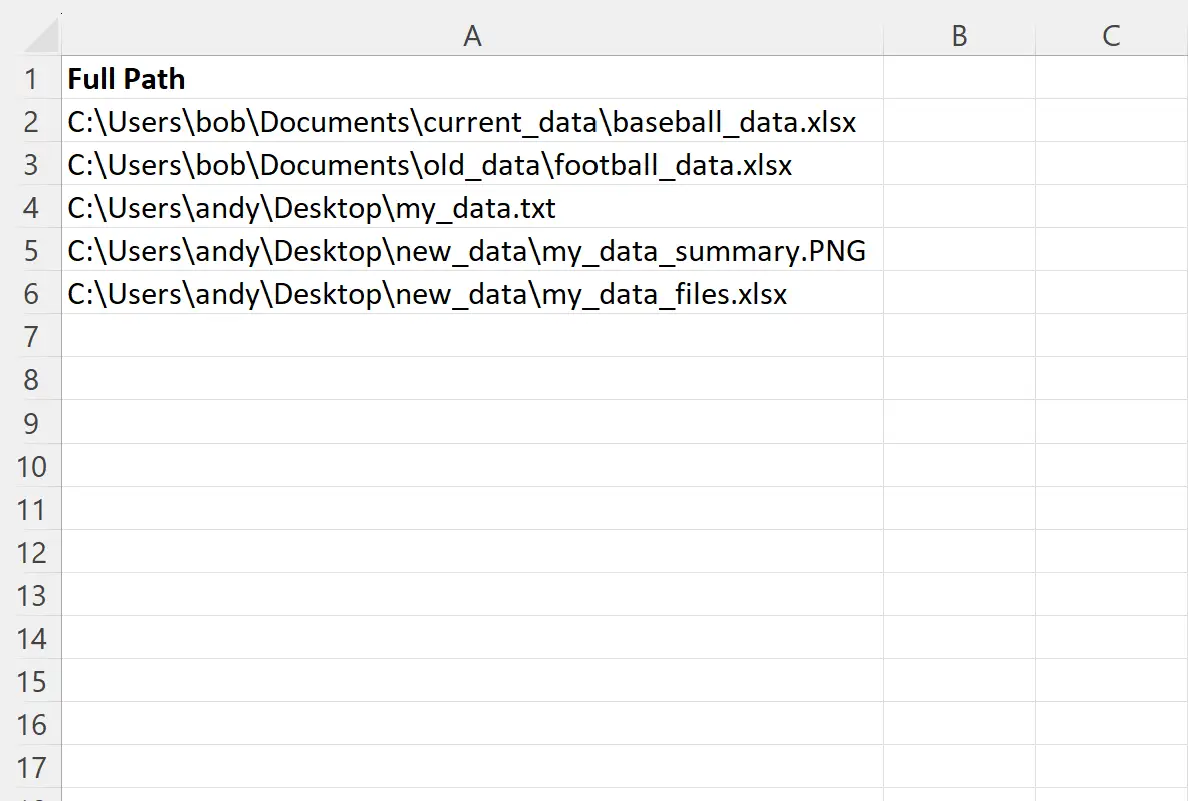
列 A の各ファイル パスからファイル名のみを抽出するとします。
これを行うには、セルB2に次の数式を入力します。
=TEXTAFTER( A2 , "\", -1)
次に、この数式をクリックして、列 B の残りの各セルにドラッグします。
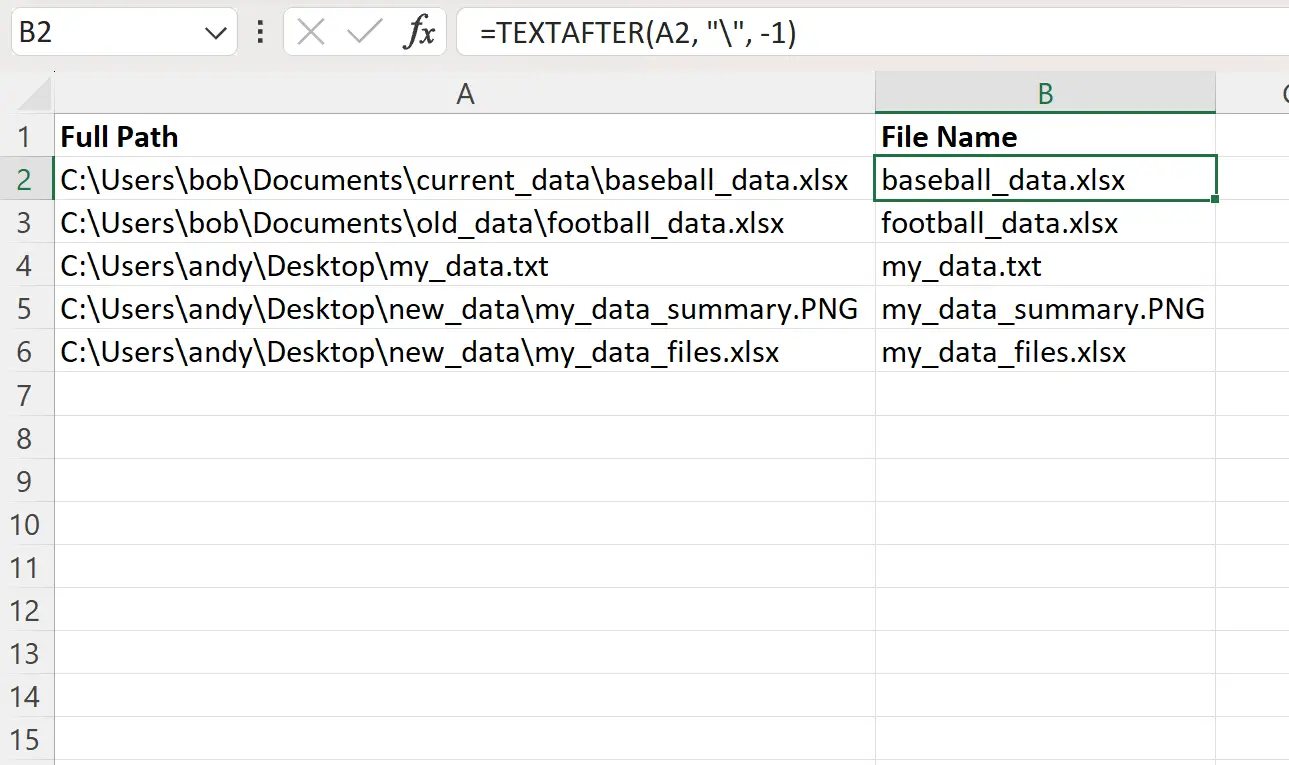
列 B には、列 A の各完全ファイル パスのファイル名のみが含まれるようになります。
この式はどのように機能するのでしょうか?
Excel のTEXTAFTER関数は、セル内の特定の文字または部分文字列以降のすべてのテキストを抽出します。
この関数は次の構文を使用します。
TEXTAFTER(テキスト、区切り文字、[インスタンス番号]、[一致モード]、[一致終了]、[見つからない場合])
金:
- text : 検索するテキスト
- delimiter : 後ろのテキストを抽出する文字または部分文字列
- instance_num (オプション) : その後にテキストを抽出する区切り文字のインスタンス (デフォルトは 1)
- match_mode (オプション) : 0 = 大文字と小文字を区別する (デフォルト)、1 = 大文字と小文字を区別しない
- match_end (オプション) : テキストの末尾を区切り文字として扱います (デフォルトでは無効)
- if_not_found (オプション) : 区切り文字が見つからない場合に返す値
セル内の最後のスペースの後のテキストを抽出するために次の構文を使用したことを思い出してください。
=TEXTAFTER( A2 , "\", -1)
instance_number引数に-1の値を使用することで、スラッシュの最後のインスタンスの後のテキストを抽出することを指定できました。
ファイル名は文字列の最後のスラッシュの後に表示されるため、これはパスからファイル名のみを抽出することと同じです。
注: Excel のTEXTAFTER関数の完全なドキュメントは、ここで見つけることができます。
追加リソース
次のチュートリアルでは、Excel で他の一般的な操作を実行する方法について説明します。
Excel: 最後のスペースの後のテキストを抽出する方法
Excel: 文字の後のテキストを抽出する方法
Excel: ハイパーリンクから URL を抽出する方法
Excel: テキスト文字列からメールアドレスを抽出する方法